用u盘怎么给笔记本电脑装系统(用u盘如何给笔记本电脑装系统)
时间:2023-08-02阅读量:作者:大白菜
用u盘怎么给笔记本电脑装系统?在现代科技发展的今天,电脑已经成为我们生活中不可或缺的一部分。而对于笔记本电脑来说,系统的安装是非常重要的一步。传统的光盘安装方式已经逐渐被淘汰,取而代之的是使用U盘来给笔记本电脑安装系统
用u盘怎么给笔记本电脑装系统?在现代科技发展的今天,电脑已经成为我们生活中不可或缺的一部分。而对于笔记本电脑来说,系统的安装是非常重要的一步。传统的光盘安装方式已经逐渐被淘汰,取而代之的是使用U盘来给笔记本电脑安装系统。那么,如何使用U盘来给笔记本电脑装系统呢?下面将为大家详细介绍。
用u盘如何给笔记本电脑装系统
一、u盘启动盘制作
1、首先,下载大白菜u盘启动盘制作工具到电脑桌面。
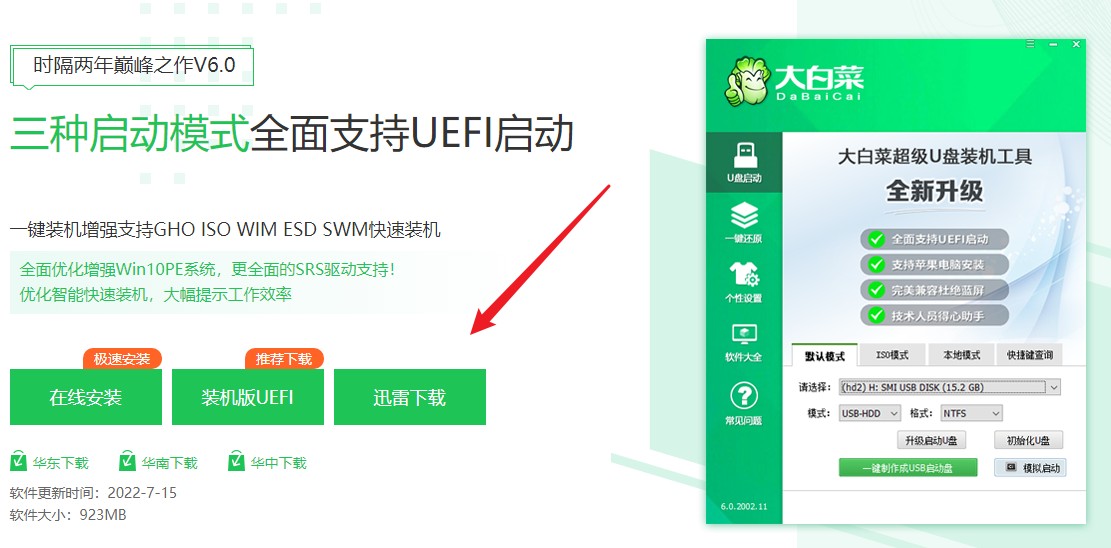
2、然后将u盘插入电脑usb口,选择“u盘启动”,在“默认模式”下,点击“一键制作成usb启动盘”。
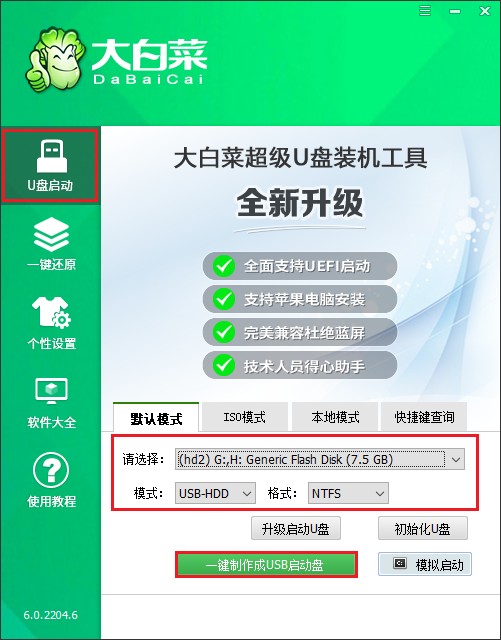
3、制作工具弹出格式化提示,点击“确定”格式化u盘。
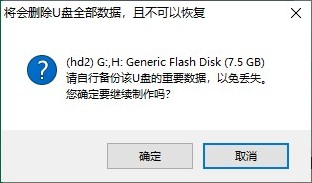
4、制作过程请耐心等待,一般几分钟就制作好了。
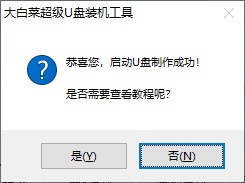
5、等待启动u盘制作成功后,前往msdn网站下载所需要的系统镜像文件存放到U盘根目录下。
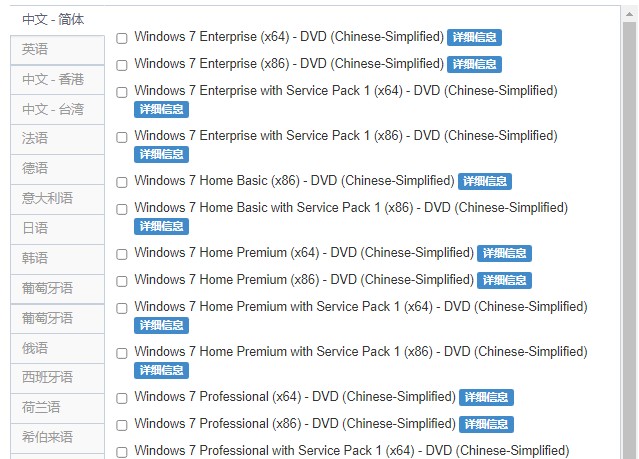
二、设置u盘启动
1、重新启动电脑,出现开机logo时,快速按下U盘启动快捷键,直到进入启动菜单的设置页面。
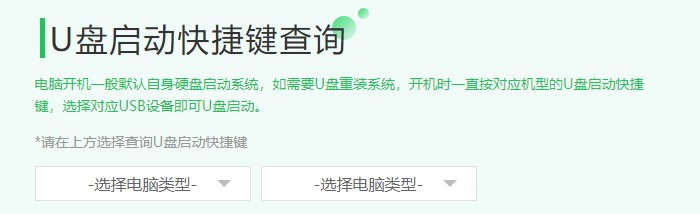
2、启动菜单设置窗口,选择u盘回车。PS:u盘一般显示u盘名称,或者以usb字母开头
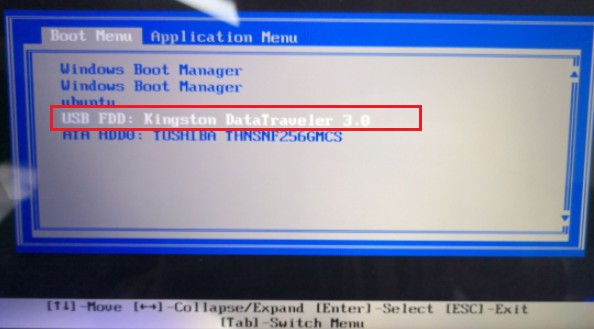
3、u盘启动进入pe主菜单中,选择第一选项回车,进入u盘PE系统。
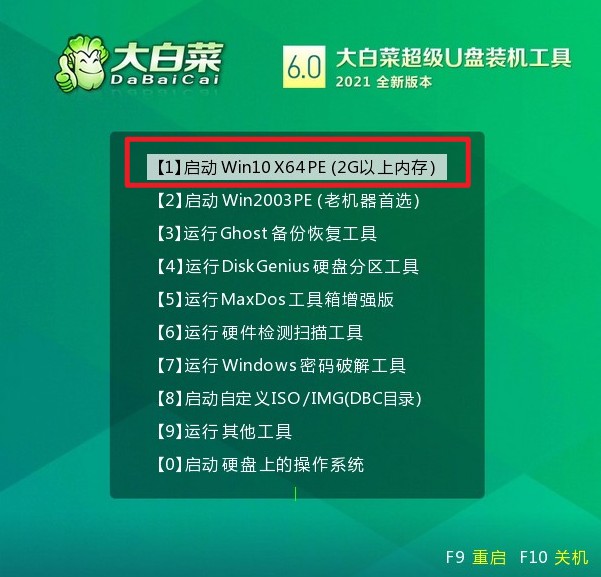
三、一键u盘装系统步骤
1、双击打开装机工具,选择系统镜像文件,接着选择安装位置(一般安装在c盘),点击“执行”。
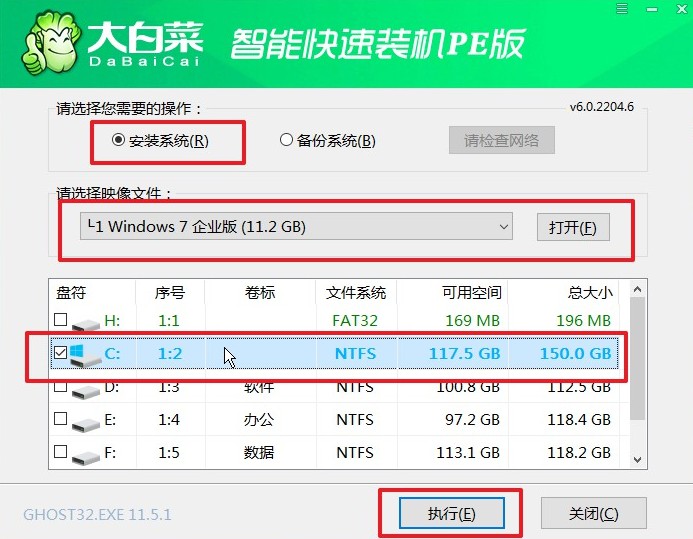
2、默认窗口的勾选,点击“是”,开始还原。
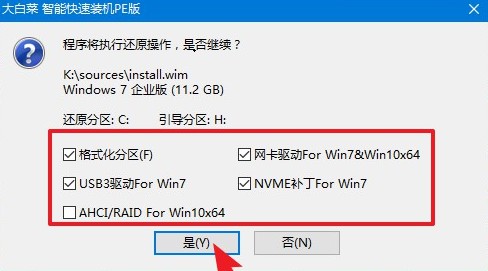
3、勾选“完成后重启”,系统安装完成后将自动重启,重启时拔出u盘。
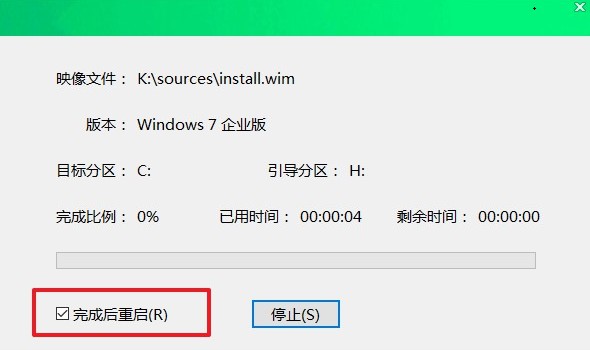
4、电脑重启后自动进入系统部署阶段,耐心等待进入系统桌面就可以了。

嘿,看到这里,你是不是已经对如何用U盘给笔记本电脑装系统有了更深入的了解呢?希望我的幽默风趣的解说方式能够让你们在学习的过程中感到愉快。记住,装系统虽然有点麻烦,但只要按照步骤来,相信你一定能够轻松搞定!如果你还有其他关于电脑的问题,欢迎随时向我提问。祝大家在装系统的路上一帆风顺,笑口常开!